不管是台式机还是笔记本,风扇的位置一直都是微不足道的,不会引起大家的重视。但是要知道,电脑自身温度过高而散热不好的话,很容易烧坏显卡和CPU,而且在使用时电脑很容易蓝屏,给我们的工作、学习带来诸多不便。下面,小编跟大家介绍电脑机箱风扇组装的方法了。
一些热爱电脑的朋友,估计对自己的电脑已经拆了很多次了吧,所以一些简单的拆装也是清楚的。但是也有很多朋友是不知道组装的,比如说电脑机箱风扇的安装。因为安装机箱风扇方式不一样,散热效果也是不一样的,下面,小编给大家聊聊电脑机箱风扇的组装方法。
电脑机箱风扇怎么装
建议:
不要安装太多风扇了。
机箱内的排线整理清楚,不要挡了排风。
风扇尽量买好一点的,买12厘米的风扇,风力量大的。
安装方法:
一个风扇拿来是有4个角的,也是固定风扇的4个角,一般都是用螺丝固定好的。

安装风扇图-1
固定好了,就可以把风扇排线接上了。
可以接到主板上也可以写到电源上。
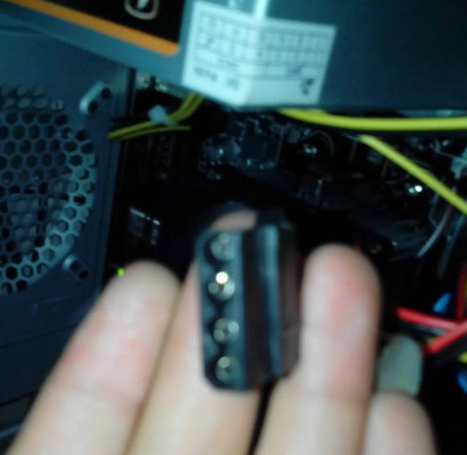
安装风扇图-2
首先主板上的供电是很合理的。
看到插针你可以插上试试。

机箱风扇图-3
绝对不会烧电脑。
把主板的那个线接在主板的第三就行了。

电脑机箱图-4
如果没有就连接到电源上。

电脑图-5














